跟大家講解下有關顯示器驅動程序已停止響應 并且已成功恢復問題解決教程,相信小伙伴們對這個話題應該也很關注吧,現在就為小伙伴們說說顯示器驅動程序已停止響應 并且已成功恢復問題解決教程,小編也收集到了有關顯示器驅動程序已停止響應 并且已成功恢復問題解決教程的相關資料,希望大家看到了會喜歡。
在win8.1、win8、win7中,特別是升級了win10后,經常在玩游戲或者運行大型軟件,會黑屏幾秒然后彈出“顯示器驅動程序已停止響應 并且已成功恢復”的提示框,不用說,一定是CPU過載和顯卡超頻引起的,特別是win10的CPU占用率高,該問題出現更普遍了。這里小編綜合網上的一些辦法,結合自己的實操,分享顯示器驅動程序已停止響應的解決辦法。
這個提示主要是出現在VIASTA和win10/win8/win7系統下,XP系統是沒有這個提示的,但不代表你在XP系統下用軟硬件就沒問題了,這主要是因為微軟對Windows后續版本系統穩定性的改善。 微軟在win10/win8/win7中做了細小更改,以改善在頻繁、快速發生 GPU 掛起的情況下的用戶體驗。

驅動問題:如驅動不合適,驅動沖突、沒有正確安裝等驅動原因
硬件問題:新配置的主板或顯卡之間不兼容,硬件溫度過熱、主板或顯卡硬件問題、電源供電不足等原因
操作問題: 硬件超頻使用,超負荷工作
對于以上因素用戶可用排除法對自己電腦系統進行一一檢測 排錯
首先是驅動問題對自己系統驅動進行大清理1、點開始-設置-控制面板-添加刪除程序,到那里找到AMD Catalyst install Manager卸載 或者是ATIxxx、Intel NVIDIAL圖形驅動等把所有顯卡相關程序卸載;(根據所用顯卡卸載)卸載完成后先不用重啟
2、打開C:Windowsinf,找出OEM開頭的文件全部刪除,
3、再電腦安裝打開《驅動人生5》 點驅動-驅動管理 - 驅動卸載 - 卸載顯卡驅動-重新啟動電腦
4、以上三步驟操作完請先不要重啟,下載 驅動清理(Driver Sweeper)點擊這里下載
Driver Sweeper是一款非常實用的驅動程序清理工具,主要用來清理不能夠被完全卸載的驅動文件驅動的注冊表,降低了更新不同版本驅動對系統造成的不穩定性。
使用方法:
1.首先在系統"添加/刪除程序"中卸載相應驅動。
2.重新啟動系統至安全模式。
3.運行Driver Sweeper進行驅動文件清理。
這款軟件的主要用途就是清理不能被完全卸載的驅動文件,降低不同版本驅動對系統造成的不穩定性。接下來我就用NVIDIA顯卡為例來講解如何使用這款軟件(AMD顯卡使用方法相同)。
重新啟動電腦,按F8選擇進入安全模式,運行Driver Sweeper,打開后勾選NVIDIA Display/NVIDIAPhysX選項卡,點擊Analyse。
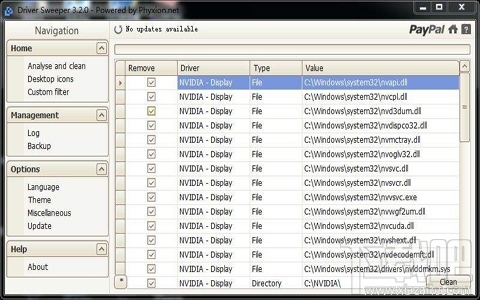
當分析完成后就會出現所有與NVIDIA顯卡相關的參與內容,選擇Clean指令進行清除,完成后提示重新啟動。
回到正常Windows界面進行新驅動安裝,安裝驅動注意一點,如果是品牌電腦一定要安裝。打開驅動人生(點擊這里下載)會有推薦的品牌驅動,組裝電腦如果沒有品牌驅動就安裝公版驅動,安裝完成后重啟電腦。
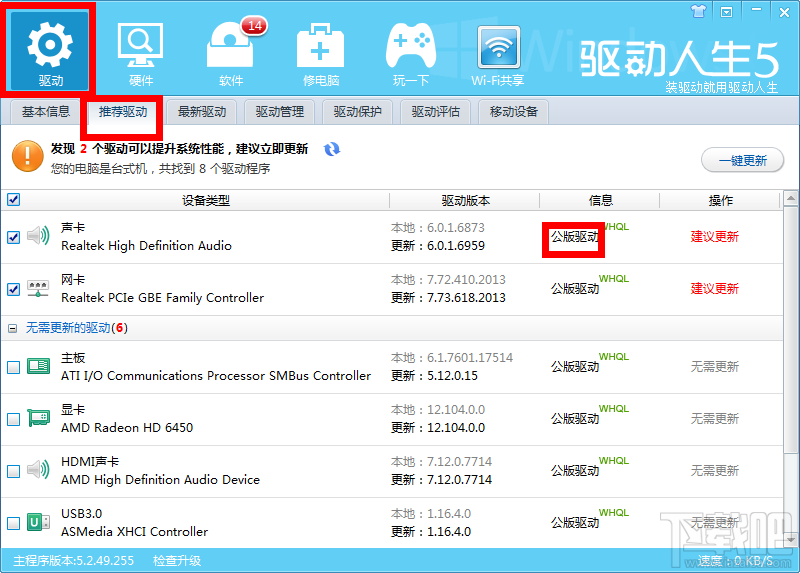
1、新配置的主板或顯卡之間不兼容,如果你是剛剛升級購買的顯卡 建議先找商家更換不同型號再試,有些是本身硬件不兼容或硬件品質問題引起的。
2、新配置主機電源供電不足也有出現這類問題,你可以計算一下主機各硬件的功耗,看有沒有超過電源額定功率,有部分雜牌電源標記的都是比較大功率 較好以實際額定功率為主。
3、品牌臺式電腦和筆記本可以關注一下官方公告,看下有沒有新的固件BIOS可以解決這類問題。
4、硬件溫度過熱,引起這類問題比較多
顯卡催化劑的設置(右鍵菜單打開顯卡設置界面)
1、首先恢復顯卡默認設置
2、降低GPU顯卡的使用頻率解決(對游戲性能有影響)
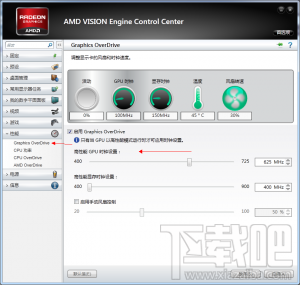
以上就是下載吧小編整理的“顯示器驅動程序已停止響應 并且已成功恢復”問題解決教程,升級win10后的用戶,遇到此問題更實用。
來源:下載吧